Editeur de modèles de ligne devis-facture
L'Editeur de modèles de ligne de devis-facture vous permet de créer des structures pré-enregistrées de devis-facture afin de faciliter et accélérer leurs rédactions à vos clients.
Info : pour appliquer un modèle dans un devis-facture, voir le chapitre "Gestion clients - Modèle de devis-facture".
Lors de la création des modèles de devis-facture, vous pouvez vous appuyer sur le Catalogue de votre structure. Ainsi il est recommandé de rédiger d'abord le Catalogue de votre structure avant de créer des modèles de devis-facture.
Info : pour créer le Catalogue de votre structure, voir le chapitre "Catalogue".
Info : l'accès au Catalogue et à l'Editeur de modèle sont soumis aux droits utilisateurs (droit D11 - Droit d'utiliser la Gestion client) voir le chapitre "Gestion des droits utilisateurs")
Accéder à l'Editeur de modèles de ligne de devis-facture :
1/ Dans la barre des Menus, cliquez sur "Outils > Options > Clients".
2/ Cliquez sur l'icône  .
.
La fenêtre Modèle apparaît.
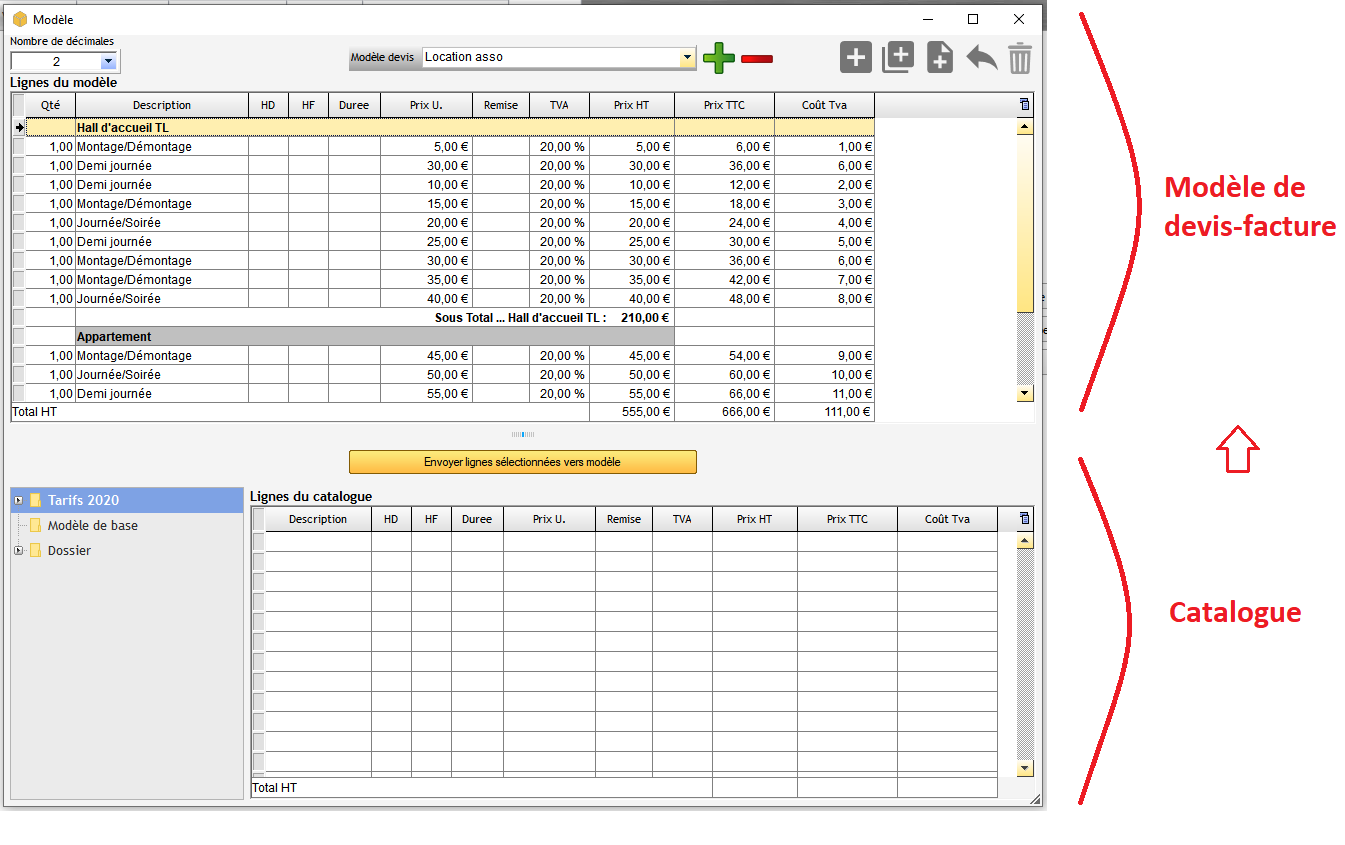
Elle se compose de deux parties : :
1/ la partie supérieure traite des modèles de devis-facture
2/ la partie inférieure traite du Catalogue de votre structure. De fait, si vous le souhaitez il est possible de personnaliser un modèle de devis-facture en s'inspirant des lignes du Catalogue. Pour les envoyer vers le modèle, cliquez sur le bouton central.
Créer un modèle de ligne de devis-facture
Créer un modèle :
1/ Cliquez sur le bouton  pour créer un nouveau modèle de devis-facture.
pour créer un nouveau modèle de devis-facture.
Supprimer un modèle :
1/ Cliquez sur le bouton  pour supprimer un modèle de devis-facture.
pour supprimer un modèle de devis-facture.
Modifier un modèle :
1/ Sélectionnez le modèle à modifier ![]()
2/ Modifiez les lignes souhaitées.
Info : Le modèle modifié s'enregistre automatiquement lors de l'écriture : une fois terminé, vous pouvez quitter la fenêtre sans enregistrer.
Créer des lignes :
Les lignes sont rangées selon l'arborescence suivante :
1/ Cliquez sur  pour créer un titre et nommez-le.
pour créer un titre et nommez-le.
2/ Cliquez sur  pour créer un sous-titre et nommez-le.
pour créer un sous-titre et nommez-le.
3/ Cliquez sur  pour créer une ligne et nommez-la.
pour créer une ligne et nommez-la.
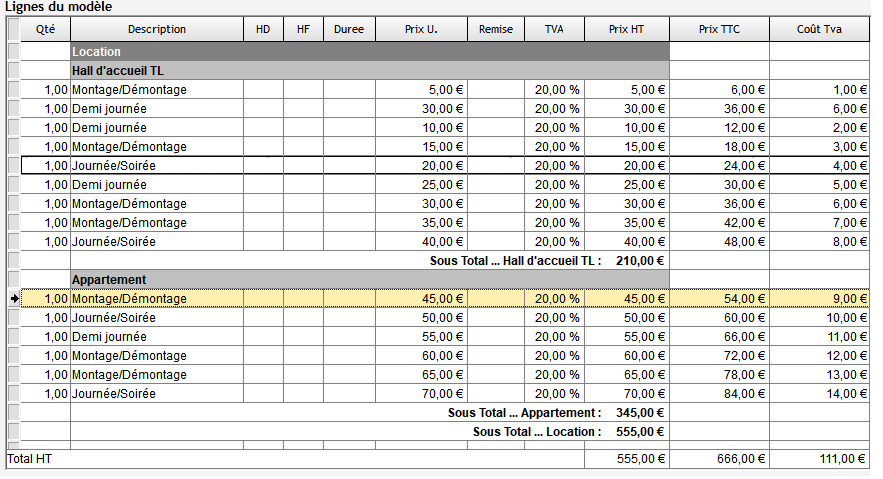
Modifier les lignes :
1/ Cliquez sur le bouton  pour supprimer un titre, un sous-titre ou une ligne.
pour supprimer un titre, un sous-titre ou une ligne.
2/ Cliquez sur le bouton  pour revenir en arrière.
pour revenir en arrière.
Info : la mémoire de vos actions s'effacent lorsque vous quittez la fenêtre.
3/ Double-cliquez sur la ligne pour la renommer.
Vous pouvez créer et modifier titre, sous-titre ou ligne en faisant un clic-droit sur la table. Il est également possible de copier-coller des lignes.
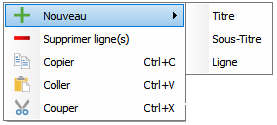
Astuces :
Lors d'un copier-coller d'une ligne ou d'un sous-titre, pensez à sélectionner l'endroit voulu avant le collage : les lignes se rangeront en dessous de ce dernier. Auquel cas, vous pouvez déplacer des titres, sous-titre et lignes en glisser-déposer en maintenant pressé la touche Majuscule![]() de votre clavier.
de votre clavier.
4/ Renseignez vos lignes de devis-facture en double-cliquant dessus.
Qté : la quantité de la ligne
Description : l'intitulé du service proposé au client
HD : Heure de début
HF : Heure de fin
Durée : Quantité de temps du service proposé
Info : la durée se calcule automatiquement selon HD et HF. Elle s'affiche en heure décimale (exemple : une durée de 2h30 s'affichera 2,5 heures). La durée maximale d'une ligne est de 24 heures : si le service dure plus longtemps, il faudra compter en jours.
Prix U. : le prix unitaire du service proposé (en euros)
Info : la quantité demandée se renseignera lors de la rédaction du devis-facture.
Remise : la potentielle remise ou promotion applicable à ce service
TVA : le taux de TVA applicable à ce service (en pourcentage)
Prix HT : le prix Hors Taxe (sans la TVA)
Info : si le service proposé se facture à l'heure, le prix HT se calcule automatiquement selon la durée renseignée.
Prix TTC : le prix Toute Taxes Comprises (avec la TVA)
Coût TVA : le montant de la TVA applicable à ce service
La table du modèle calcule automatiquement la somme de chaque titre et sous-titre, le total HT, TVA et TTC. Par la suite, toutes les informations de vos lignes seront modifiables lors de la rédaction du devis-facture de votre client.Le modèle s'enregistre automatiquement lors de l'écriture : une fois terminé, vous pouvez quitter la fenêtre sans enregistrer.
Info : lors de la rédaction du modèle, vous pouvez ajuster le niveau de zoom de la table en maintenant la touche CTRL enfoncée et en faisant rouler la molette de votre souris.
Importer des lignes du Catalogue vers votre modèle
Envoyer des lignes Catalogue vers un modèle :
1/ Dans la partie inférieure de votre fenêtre, naviguez dans l'arborescence du Catalogue et sélectionnez le dossier souhaité.
2/ Sélectionnez les lignes à importer.
3/ Cliquez sur le bouton ![]()
Les lignes du Catalogue ont été importées dans votre modèle de devis-facture.
4/ Renseignez la quantité souhaitée et organisez les lignes de votre modèle.
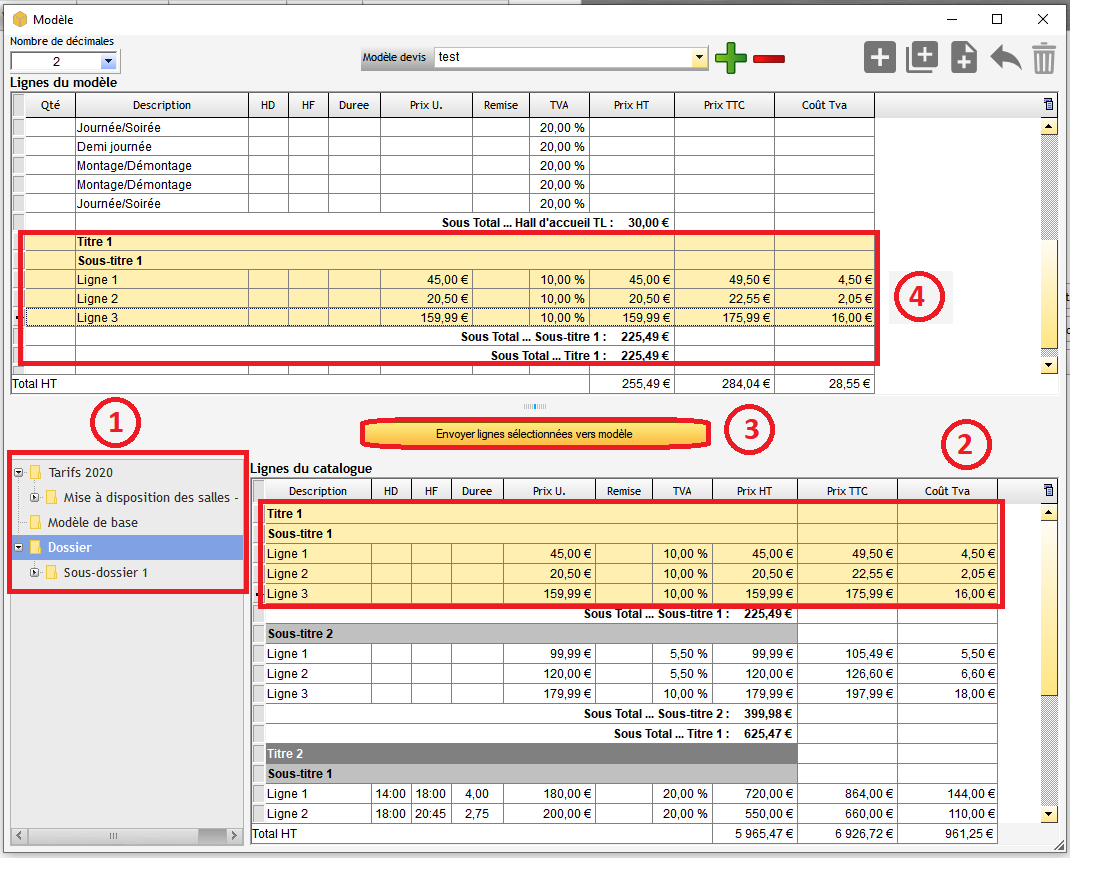
Astuces :
Lors d'un copier-coller d'une ligne ou d'un sous-titre, pensez à sélectionner l'endroit voulu avant le collage : les lignes se rangeront en dessous de ce dernier. Auquel cas, vous pouvez déplacer des titres, sous-titre et lignes en glisser-déposer en maintenant pressé la touche Majuscule![]() de votre clavier.
de votre clavier.
Créé avec HelpNDoc Personal Edition: Produire facilement des livres électroniques Kindle